노트북에서 발열 특히 소음은 사용 시 많은 불편함을 줍니다. 특히 도서관, 조용한 카페 같은 곳에서 사용할 경우 노트북 소음이 크면 주변 사람들 눈치가 보일 수 있습니다. 이번 글에서는 이러한 노트북 소음 및 발열을 줄일 수 있는 법에 대해 알아보겠습니다.
1. 노트북 뒤쪽 포스트잇 같은 물건으로 받치기
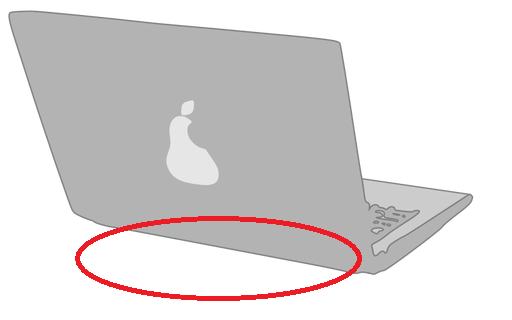
위 그림처럼 노트북 뒤쪽에 지우개, 포스트잇 같은 물건을 양쪽에 껴줍니다. 그럼 노트북 뒤쪽이 살짝 들리면서 발열 및 소음이 줄어드는 것을 확인하실 수 있습니다. 발열을 줄이기 위해 펜이 돌아갈 것이지만 아래 책상에 막혀있어 노트북은 열 배출이 힘들 것입니다. 이 열을 배출할 공간을 주어 발열을 줄이는 방법입니다.
2. 키스킨 빼고 쓰기
노트북 키보드 위에 두는 키스킨은 노트북에 뜨거운 열을 가둬두는 역할을 합니다. 배터리를 충전하면서 고성능 작업을 할 경우 잠깐이라도 빼고 쓰시는 것을 추천드립니다.
3. 쿨링 패드 사용

노트북은 내부의 열을 밖으로 방출하는 구조입니다. 쿨링패드는 노트북을 들어주며, 추가로 바람을 넣어주기 때문에 냉각효과를 이중으로 더해줍니다. 또한 위아래로 노트북을 고정시켜 주어 노트북 사용할 시 사용자의 자세에 편안감을 줄 수도 있습니다.
4. 윈도우 설정 변경

윈도우 검색창에 '전원' 검색 후 '전원 관리 옵션 편집'에 들어갑니다. 이후 '고급 전원 관리 옵션 설정 변경'에 들어가면 아래와 같은 전원 옵션 창이 뜰 것입니다.

시스템 냉각 정책
배터리 사용 -> 수동
전원 사용 -> 수동
최대 프로세서 상태
배터리 사용 : 100% -> 80% ~ 99%
전원 사용 : 100% -> 80% ~ 99%
전원 옵션 창에 들어왔다면 위와 같이 수정해 줍니다. 시스템 냉각 정책의 수동은 cpu의 성능을 낮춰 cpu의 발열을 낮추겠다는 의미입니다. 아래 최대 프로세서 상태도 100%에서 80%까지 낮춰줍니다. cpu의 성능을 100%에서 80%까지 낮추겠다는 것을 뜻합니다. 만약 게임을 안 한다면 80%까지 줄여도 무관합니다. 게임이나 무거운 작업 시 성능을 높여서 사용하면 됩니다.
5. 주변 환경 온도 낮추기
더운 여름철 노트북 팬 소음이 더욱 심해진 것을 경험해 본 적 있으실 것입니다. 노트북 발열은 주변 온도에서 영향을 받으므로 여름철 더운 장소에서 사용을 자제해야 합니다.
6. 노트북 먼지 청소
구매한 지 얼마 안 된 노트북이라면 원인이 안될 수 있지만, 오래된 노트북이라면 노트북 내 먼지가 팬 소음의 원인이 될 수 있습니다. 노트북 내 쿨링팬으로 열기를 배출해줘야 하지만, 먼지로 막혀있으면 통풍이 안 돼 열이 쌓여 팬 소음이 더욱 커질 수 있습니다. 노트북 회사마다 분해하는 법은 차이가 있으며, 보통 드라이버 선으로 분리가 됩니다. 분해 후 전체적인 청소, 특히 쿨링, cpu 쪽 먼지를 제거하는 것이 좋습니다. 만약 분해가 어렵다면 노트북 구멍청소라도 하시는 것을 추천드립니다.

노트북 내 먼지청소는 아래와 같이 전기 절연성이 있는 먼지제거제를 사용해야 합니다.
https://link.coupang.com/a/XRTYD
나바켐 먼지제거 스프레이 PC 컴퓨터 키보드 부품 강력 먼지 털기
COUPANG
www.coupang.com
지금까지 노트북 소음 줄이는 6가지 TIP에 대해 알아보았습니다. 이 방법들을 적용함으로써 노트북 사용 시 발생하는 소음을 최소화하고, 편안한 환경에서 작업을 진행하실 수 있기를 기원합니다.
"쿠팡 파트너스 활동을 통해 일정액의 수수료를 제공받을 수 있습니다"
'IT기술 및 생활정보 > 스마트한 노트북 구매' 카테고리의 다른 글
| 맥북과 윈도우 노트북 차이 알아보기 (1) | 2023.05.11 |
|---|---|
| 갤럭시북2 vs 갤럭시북2 프로 차이점 비교 (0) | 2023.05.08 |
| 레노버 노트북 추천 TOP5 (2023년 5월) (0) | 2023.05.04 |
| 노트북 선택 시 제조사가 중요할까?(삼성, LG, 애플) (0) | 2023.05.03 |
| 삼성 갤럭시북3 프로, 삼성 갤럭시북2 프로 비교 (구매 가이드) (1) | 2023.05.03 |




댓글